Sekat 1.5

Blooket menggabungkan soalan dan jawapan gaya kuiz dengan permainan kemahiran yang menyeronokkan yang boleh dimainkan oleh pelajar untuk menjawab soalan.
Berikut adalah soalan daripada Darren:
Baru-baru ini saya telah memasang Webex pada komputer Windows 10 saya. Saya mempunyai semua pelanggan saya menggunakan pelbagai alatan kerjasama , dan untuk pelanggan tertentu saya menggunakan Webex untuk menyertai mesyuarat. Saya perhatikan bahawa aplikasi sentiasa dilancarkan secara automatik setiap kali saya memulakan semula sistem pengendalian komputer riba Windows saya. Saya hanya memerlukan Webex apabila terdapat mesyuarat berjadual daripada pelanggan pada aplikasi. Jadi soalan saya ialah, adakah mungkin untuk melumpuhkan aplikasi Webex untuk dilancarkan secara automatik pada permulaan?
Terima kasih atas soalan itu, Darren. Kami mempunyai pelbagai cara untuk melumpuhkan Cisco Webex Meetings supaya ia tidak dilancarkan secara automatik apabila sistem pengendalian anda dimulakan. Dalam siaran ini, kami merangkumi prosedur untuk kedua-dua pengguna Windows dan MAC. Di sini kita pergi:
Lumpuhkan Webex dalam Windows 10:
Jika anda agak berpengalaman dengan sistem pengendalian Windows 10, anda boleh melumpuhkan Webex (atau mana-mana apl) daripada dimulakan secara automatik, dengan menggunakan prosedur berikut.
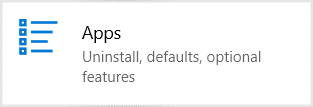
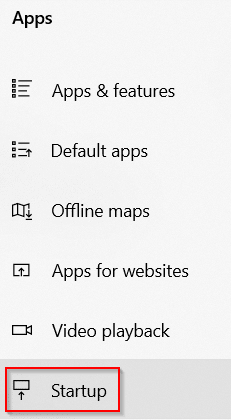

Matikan automula dari Webex
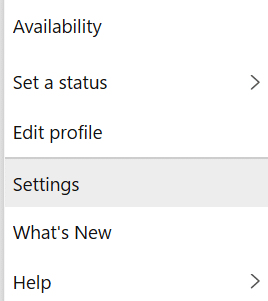

Itu sahaja untuk hari ini, sila hantarkan soalan tambahan kepada kami.
Hentikan Webex daripada bermula secara automatik pada MAC
Pembaca yang menggunakan macOS bertanya bagaimana untuk memastikan bahawa setelah dipasang, Webex tidak dimulakan secara automatik pada macbooknya.
Jadi inilah prosedur untuk pengguna macOS:
Cara alternatif untuk mencapai perkara yang sama ialah dengan menggunakan menu Keutamaan.
Untuk menyekat aplikasi daripada dilancarkan secara automatik melalui Pengurus Tugas, gunakan langkah ini:
Buka Mula.
Cari Pengurus Tugas dan klik hasil teratas untuk membuka apl.Petua ringkas:< /span> pintasan papan kekunci.kunci Windows + Shift + Esc . Atau anda juga boleh menggunakan Pilihan Pengurus Tugas dan memilih Mula Anda juga boleh membuka apl dengan mengklik kanan menu
Klik tab Permulaan .
Pilih apl yang dilancarkan pada permulaan.
Klik butang Lumpuhkan .
(Pilihan) Klik butang Dayakan untuk mendayakan apl.
Selepas anda melengkapkan langkah, anda mungkin mahu mengulangi langkah untuk melumpuhkan apl lain.
Blooket menggabungkan soalan dan jawapan gaya kuiz dengan permainan kemahiran yang menyeronokkan yang boleh dimainkan oleh pelajar untuk menjawab soalan.
VioEdu membawa pelajar persekitaran pembelajaran saintifik, dengan teliti mengikuti kandungan yang dipelajari di sekolah supaya pelajar dapat menyatukan dan memahami pengetahuan asas dengan kukuh.
Webex Meetings ialah platform pertemuan dan komunikasi dalam talian yang berkuasa yang dibangunkan oleh Cisco. Program ini membolehkan anda menyertai atau membuat mesyuarat dalam talian dan persidangan video.
Google Meet ialah perkhidmatan mesyuarat dalam talian daripada Google. Ia pada mulanya hanya tersedia kepada pelanggan perniagaan, tetapi kini semua orang boleh menggunakan Google Meet secara percuma.
Zoom ialah aplikasi komunikasi dan sosial yang menawarkan panggilan video dan pemesejan segera untuk kumpulan besar orang.
Microsoft Teams ialah aplikasi komunikasi, mewujudkan ekosistem untuk mesyuarat dan pertukaran maklumat dalam perniagaan. Alat Microsoft ini membolehkan syarikat menjalankan mesyuarat dalam talian dengan semua ciri yang diperlukan untuk mewujudkan persekitaran yang kondusif untuk produktiviti.
Bilik Darjah Google menjadikan pengajaran lebih berkesan dan bermakna untuk guru dan pelajar. Platform pengajaran dan latihan ini memperkemas tugasan, meningkatkan kerjasama dan menggalakkan komunikasi untuk kumpulan besar.
Duolingo Math ialah aplikasi pembelajaran Matematik Bahasa Inggeris untuk pelbagai peringkat umur. Oleh itu, selepas versi Duolingo belajar bahasa Inggeris pada telefon anda dan mempelajari bahasa asing yang lain, anda kini boleh mempraktikkan pelajaran Matematik dalam bahasa Inggeris pada tahap yang berbeza untuk anak-anak anda.
K12Online ialah salah satu perisian pengajaran dalam talian, pengurusan pelajar dan sistem pendidikan yang popular di sekolah. Perisian ini akan menyepadukan sepenuhnya ciri-ciri sistem pengurusan.
Sambungan Chrome percuma yang dipanggil Google Meet Grid View membolehkan anda melihat semua orang dalam mesyuarat, tidak kira berapa ramai yang hadir.








